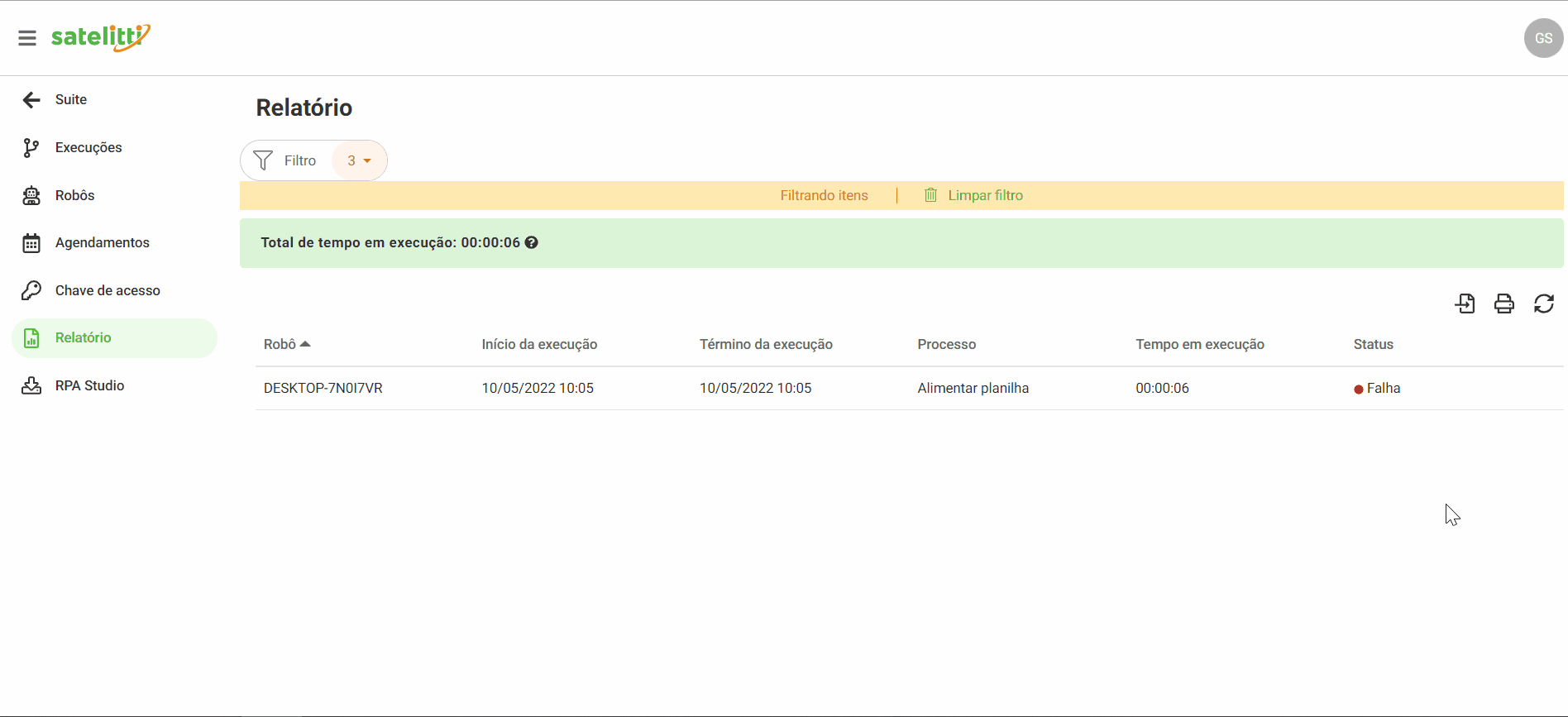Para gerar um relatório, siga os passos apresentados abaixo:
1. No menu Relatório, clique no botão Filtros;
2. Abrirá uma modal que exibira os filtros que podem ser aplicados para gerar um relatório:
– Data: permite selecionar o intervalo de datas que seriam correspondentes ao início da execução, clicando no campo disponível e selecionando a data inicial e final;
– Robô: permite selecionar um único robô. Clicar no campo disponível para preenchimento e localizar o robô desejado através da listagem ou campo de busca, identificado por uma lupa;
– Processo: permite selecionar um único processo. Clicar no campo disponível para preenchimento e localizar o processo desejado através da listagem ou campo de busca, identificado por uma lupa.
3. Preencha os dados desejados e clique no botão Aplicar;
3.1. Para limpar os filtros, clique no botão Limpar filtro;
3.2. Para cancelar, clique no ícone (X).
4. Caso não haja registro para o(s) filtro(s) aplicado(s), aparecerá a mensagem “Não há informações para os filtros selecionados”.
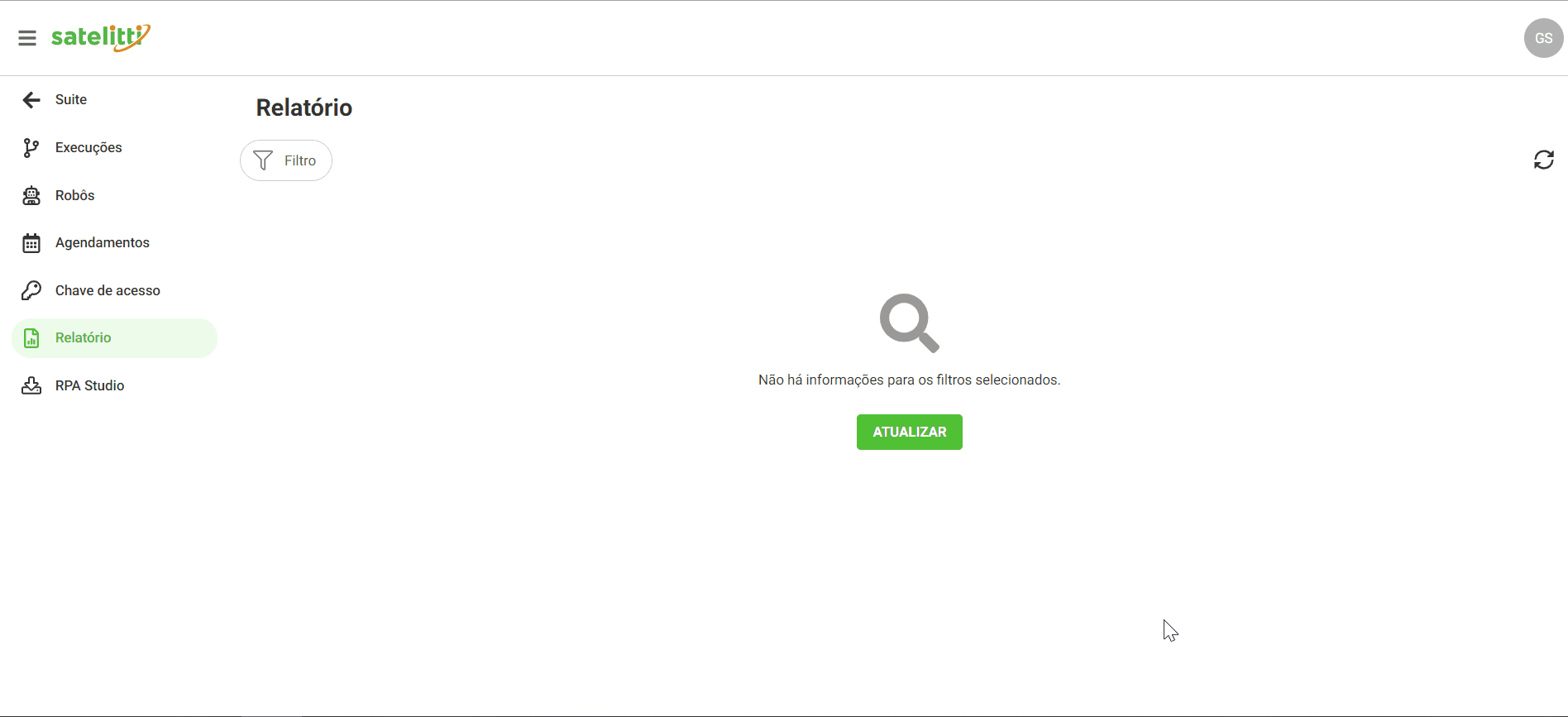
Como exportar ou imprimir um relatório?
Para exportar um relatório:
1. Clique no botão Exportar;
2. Abrirá uma nova tela para que o usuário possa gerar o relatório de execução no formato que preferir;
3. Clique na opção desejada;
4. Clique em “Exportar”;
5. Salve no local desejado.
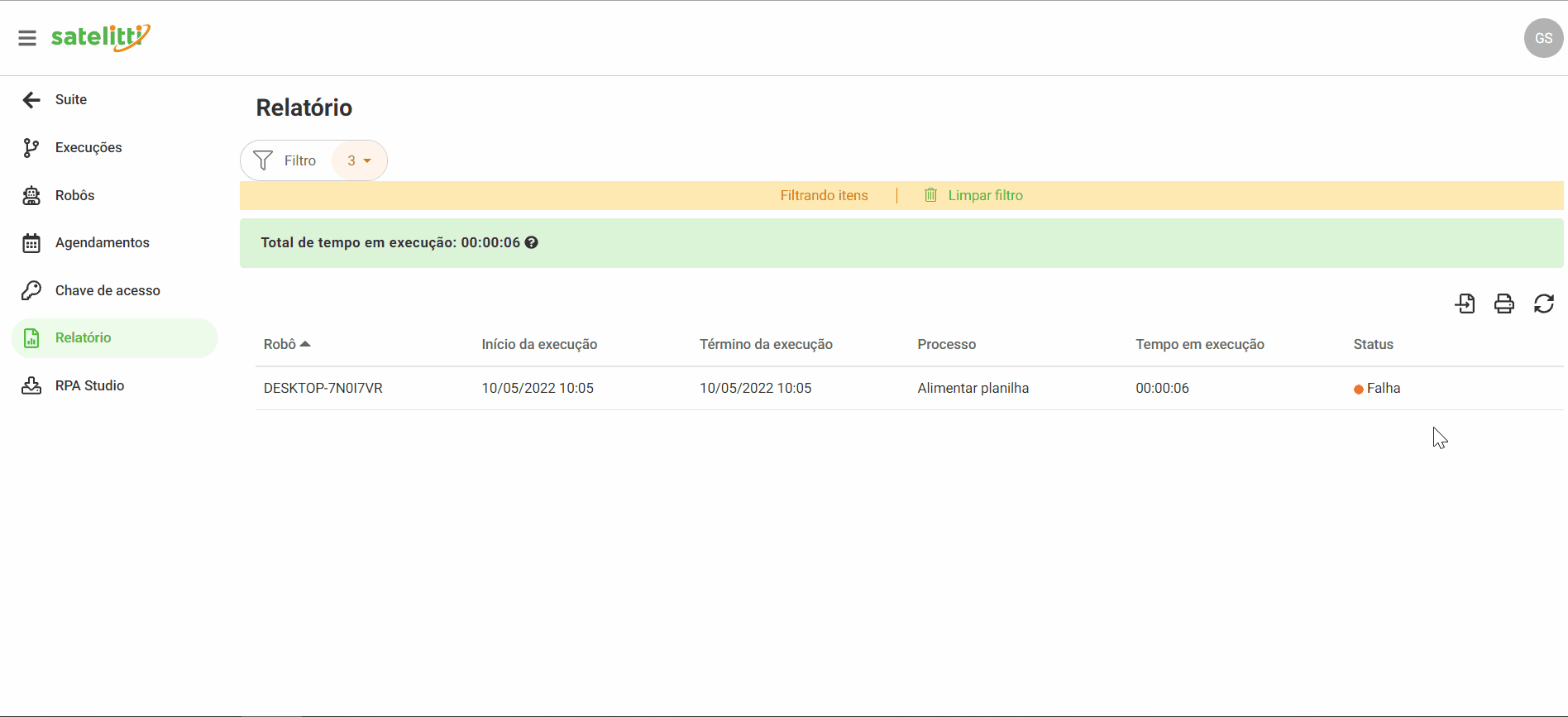
Para imprimir um relatório:
1. Clique no botão Imprimir;
2. Selecione impressora e configurações desejadas;
3. Clique em Imprimir.